
Геоинформационные технологии мониторинга инженерных сетей
..pdf
130 Глава 5. Веб-ориентированная геоинформационная система WGS3
Внизу окна присутствует строка статуса, которая может содержать в зависимости от прав пользователя координаты курсора, количество выбранных объектов, масштаб, размер фрагмента карты.
Пользователю доступна возможность управления масштабом через панель масштабирования, расположенную в правой части окна.
Начать работу с электронной картой пользователь может через окно избранных видов. Избранным видом называется часто используемая область карты (рис. 5.18). В системе WGS3 предусмотрено использование девяти избранных видов карты. При щелчке по объекту «Вид у пользователя» откроется окно, представленное на рис. 5.17, с необходимым позиционированием по координатам. Избранный вид сохраняет информацию о состоянии слоев карты (включен/отключен).
Объекты на карте можно выбирать тремя способами:
1)выбор объекта прямоугольником (рис. 5.19);
2)выбор объекта полигоном (рис. 5.20);
3)выбор объекта окружностью (рис. 5.21).
Механизм анализа графической информации в системе WGS3 также работает с использованием трех функций:
1)измерение расстояния (рис. 5.22);
2)построение буферной зоны (рис. 5.23);
3)геометрический анализ объектов (рис. 5.24).
Всистеме WGS3 геометрическим объектам системы соответствуют атрибутивные описания. К функциям управления атрибутивными опи-
саниями относятся: электронный документ, привязка объектов, по-
искобъектов, атрибутивноеописание, множественное заполнение.
Кграфическим объектам карты можно прикреплять различные электронные документы. Поддерживаемые форматы файлов: jpe, jpg, jpeg, png, gif, dwf, pdf, tif, tiff, avi, mpg, wmf.
На рис. 5.25 представлено окно, в котором можно осуществить поиск геометрических объектов и карточек по различным критериям.
Вверхней части формы поиска находятся два выпадающих списка слоев и атрибутивных описаний. Эти данные можно не учитывать, и тогда поиск будет осуществляться по всем слоям и типам. В центральной части формы находится выпадающий список характеристик, отфильтрованных по выбранным типам. Простой поиск позволяет создавать запросы по значениям характеристик, связанным логическим «И» (характеристика1 содержит «значение1» И характеристика2 содержит «значение2»).

Рис. 5.18. Экранная форма «Управление избранными видами»

Рис. 5.19. Выбор объектов прямоугольником

Рис. 5.20. Выбор объектов полигоном

Рис. 5.21. Выбор объектов окружностью

Рис. 5.22. Измерение расстояния
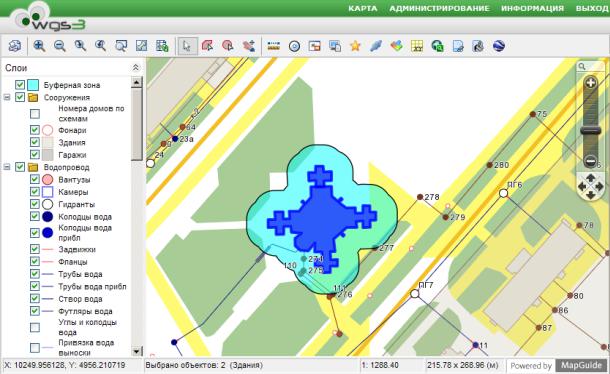
Рис. 5.23. Построение буферной зоны
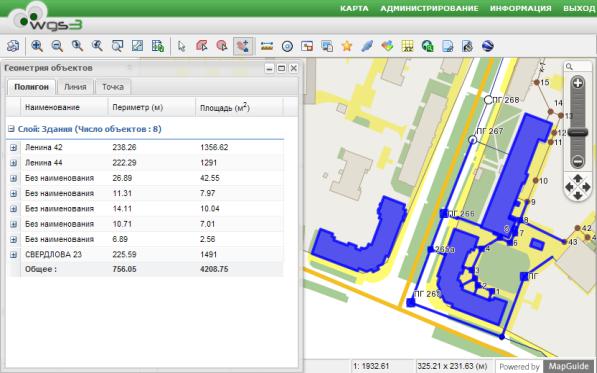
Рис. 5.24. Геометрия объектов

138 Глава 5. Веб-ориентированная геоинформационная система WGS3
Рис. 5.25. «Простой» поиск объектов
Кнопка «Найти на карте» осуществляет поиск по основным и дополнительным карточкам (атрибутивным описаниям). Кнопка «Найти в карточках» осуществляет поиск по всем типам карточек.
Расширенный поиск (рис. 5.26) объектов предоставляет возможность создавать сложные запросы, позволяющие группировать условия, заключаемые в круглые скобки. Примером сложного запроса является, например, конструкция следующего типа: (характеристика1 = «значение1» ИЛИ характеристика2 содержит «значение2») И НЕ (характеристика3 < > «значение3»).

Пользовательские функции системы |
139 |
Рис. 5.26. Расширенный поиск объектов
Результаты поиска на карте изображены на рис. 5.27. Кнопка «Отобразить на карте» показывает объекты карты, соответствующие выбранным карточкам в таблице.
